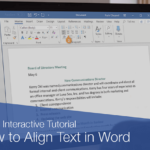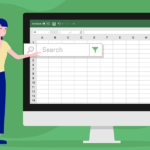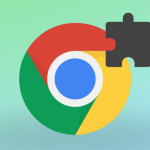۴ روش آسان برای اضافه کردن زیرنویس یا بالانویس در ورد
آیا در مایکروسافت ورد به استفاده از کاراکترهای بالانویس یا زیرنویس نیاز دارید؟ و تفاوتهای آنها دقیقاً چیست؟
بالانویس یا زیرنویس، عدد، شکل، نماد یا شاخص دیگری است که از خط استاندارد تایپ کوچکتر است و کمی بالاتر (بالانویس) یا پایین (زیرنویس) آن قرار میگیرد. روش دیگر برای تصور آن، بالانویس یا مرد فوقالعاده است که بالای متن در حال پرواز است و زیرنویس یا زیر دریایی است که زیر متن قرار دارد.
چهار روش برای اضافه کردن این کاراکترهای ویژه وجود دارد:
- دکمههای روبانی
- میانبرهای صفحه کلید
- کادر محاورهای فونت
- درج > نماد
شماره ۱: دکمههای روبانی
یکی از سریعترین راهها برای اضافه کردن کاراکترهای بالانویس یا زیرنویس از طریق نوار ابزار ورد است. میتوانید این کاراکترها را از تب Home در نوار ابزار در گروه Font پیدا کنید.
اگرچه میتوانید این موارد را هنگام تایپ اضافه کنید، اعمال تغییر قالببندی روی کاراکترهای موجود اغلب آسانتر است زیرا نیازی به تنظیم مجدد متن به قالببندی قبلی نخواهید داشت.
برای اعمال بالانویس یا زیرنویس به یک کاراکتر انتخاب شده:
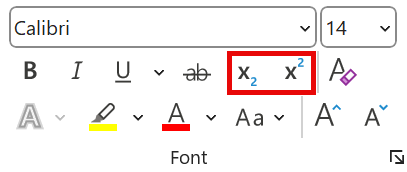
- کاراکترهایی را که بخشی از فرمول یا متن هستند، تایپ کنید، برای مثال، H2O یا e=mc2
- سپس، عدد یا حرفی را که میخواهید تغییر دهید، در این مورد، عدد ۲، انتخاب کنید و گزینه مناسب، زیرنویس (آیکون اول) یا بالانویس (آیکون دوم) را انتخاب کنید.
شماره ۲: میانبرهای صفحه کلید
برای اضافه کردن بالانویس یا زیرنویس با استفاده از میانبر صفحه کلید:
- مانند قبل، متن یا عددی را که میخواهید تغییر دهید انتخاب کنید.
- برای نوشتن بالانویس، کلیدهای Ctrl+Shift و علامت بعلاوه (Plus ) را همزمان فشار دهید.
- برای زیرنویس، [Ctrl] و علامت EQUALS را همزمان فشار دهید.
شماره ۳: کادر محاورهای فونت
اگرچه دو گزینه اول سریعترین و آسانترین هستند، اما دانستن این نکته نیز مفید است که میتوانید قالببندی بالانویس یا زیرنویس را از کادر محاورهای فونت اعمال کنید.
برای استفاده از کادر محاورهای فونت (Font) جهت اعمال زیرنویس یا بالانویس :
- یک بار دیگر، متنی را که میخواهید به صورت بالانویس یا زیرنویس قالببندی کنید، انتخاب کنید.
- از تب Home، در گروه Font، گزینه Font Dialog Box Launcher را انتخاب کنید که همان فلش کوچک در گوشه پایین سمت راست گروه Ribbon است.
-یا- کلیدهای Ctrl+D
را فشار دهید تا کادر محاورهای Font باز شود. - در گروه Effects، گزینهی Superscript یا Subscript را انتخاب کنید
- برای اعمال، تأیید را انتخاب کنید.
نحوه لغو قالببندی بالانویس یا زیرنویس
برای حذف قالببندی بالانویس یا زیرنویس:
- ابتدا، متنی را که میخواهید قالببندی بالانویس یا زیرنویس ایجاد شده با هر یک از این گزینههای قبلی را لغو کنید، انتخاب کنید.
- سپس، کلیدهای [Ctrl]+[Spacebar] را فشار دهید که میانبری برای حذف قالببندی کاراکترها است.
-یا-
مراحلی را که برای ایجاد قالببندی اولیه استفاده کردید، تکرار کنید، برای مثال، برای استفاده از بالانویس، روی آیکون روبان کلیک کنید.
شماره ۴: یک نماد وارد کنید
برخی از کاراکترهای بالانویس یا زیرنویس در واقع نماد هستند. به عنوان مثال، اضافه کردن علامت تجاری ثبت شده برای یک علامت تجاری ثبت شده.
برای اضافه کردن یک نماد در Word:
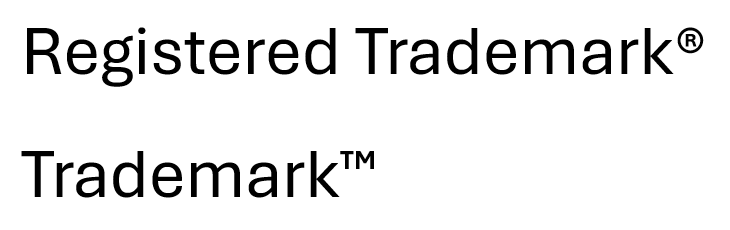
- به محلی در سند که نماد را میخواهید، بروید.
- گزینهی «Insert» را انتخاب کنید و سپس از گروه «Symbols» در نوار ابزار، گزینهی «Symbol» را انتخاب کنید.
- نمادهای بیشتر را انتخاب کنید
- در کادر محاورهای Symbol، از منوی کشویی Font، متن معمولی را انتخاب کنید. احتمالاً این متن از قبل انتخاب شده است.
- برای یافتن نمادهای مورد نظر خود، مانند نمادهای ثبت شده یا علامت تجاری، به پایین لیست بروید.
سوال :برای اضافه کردن قالببندی بالانویس و زیرنویس در ورد، کدام یک از این گزینهها را انتخاب میکنید؟
بیشتر بدانید:
نحوه دسترسی به کلیپ بورد در دستگاههای اندروید
تبدیل فایل اکسل به ورد: نحوه تبدیل و کپی کردن دادهها
نحوه باز کردن کیبورد ایموجی در ویندوز ۱۰/۱۱
صفحه خالی (Blank Page) در مقابل صفحه شکسته (Page Break) در ورد: چه زمانی و چگونه از آن استفاده کنیم
نکات MS Word: نحوه استفاده از فاصله گذاری دوگانه
نحوه ایجاد فهرست مطالب در Word به صورت اتوماتیک